Hoe FLAC-bestanden op de iPhone te spelen
Wat te weten
- iOS 10 of ouder: converteer bestanden in iTunes naar een ondersteund formaat of gebruik een FLAC-speler-app.
- iTunes openen: Bewerking > Voorkeuren (Winnen)/Voorkeuren (Mac) > Algemeen > Instellingen importeren > Importeren met behulp van > Apple Lossless Encoder > Oke.
- Selecteer Muziek > Bibliotheek > Liedjes, kies de bestanden en selecteer Bestand > Overzetten > Maak een Apple Lossless-versie.
In dit artikel wordt uitgelegd hoe u FLAC-bestanden op de iPhone kunt afspelen. Instructies zijn van toepassing op iOS 10 en eerdere iOS-versies.
Gebruik een FLAC-speler
Een oplossing voor het spelen van een FLAC-bestand op een iPhone is om een muziekspeler-app te gebruiken die het afspelen van het formaat ondersteunt. Het gebruik van een FLAC-speler betekent dat je niet hoeft te weten welke formaten iOS begrijpt. Zolang de app het formaat accepteert, maakt het niet uit wat de beperkingen zijn voor het afspelen van iOS-muziek.
Het enige nadeel van deze aanpak is om de muziekcollectie in de mediaspeler te krijgen. Om deze reden is een FLAC-speler alleen nuttig als je nummers op FLAC zijn gebaseerd. Er zijn verschillende tools om een iPhone FLAC-bestanden te laten afspelen (zoals VOX of FLAC Player+), maar u moet de FLAC-bestanden aan die apps verstrekken.
Gebruik Cloud Storage en een FLAC Player
Een optie om de uitwisseling van FLAC-bestanden met een mediaspeler te voltooien, is door de FLAC-bestanden te uploaden naar een cloudopslagdienst je gebruikt op je telefoon. Nadat u de audiobestanden heeft geüpload, importeert u ze in de mediaspeler.
Om dit proces te voltooien waarbij: Google Drive en VOX, volg deze stappen:
Zoek het FLAC-bestand in Google Drive.
Tik Open in > Kopiëren naar VOX.
-
Het bestand wordt geopend in de VOX-app en begint te spelen.
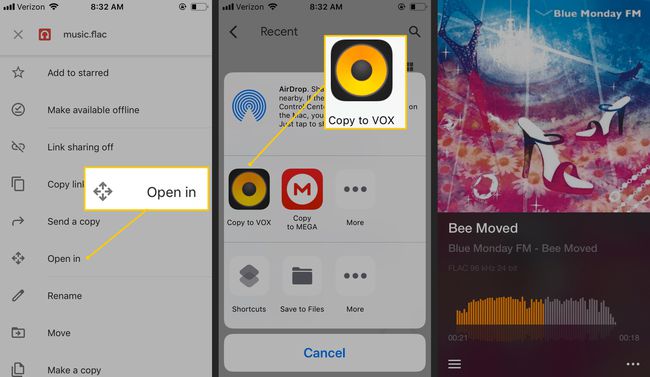
Converteer het FLAC-bestand naar het ALAC-formaat
De andere optie is om FLAC naar ALAC te converteren, waarbij het FLAC-bestand wordt opgeslagen in een bestand met de M4A-bestand verlenging.
Bij het converteren van bestanden van een verliesvrij formaat naar een ander, verliezen de bestanden geen geluidskwaliteit zoals bij het converteren naar een verliesgevend formaat.
Gebruik een audiobestandsconverter om FLAC naar ALAC te converteren
Als je veel muziek hebt die in de ALAC-formaat, converteer de bestanden in bulk met een audiobestandsconverter.
-
Gebruik een. om FLAC naar ALAC te converteren audiobestand converter.
MediaHuman Audio Converter is een voorbeeld van een programma voor Windows, Mac en Linux dat de FLAC-naar-ALAC-conversie ondersteunt.
Laad de FLAC-bestanden in het programma of de webservice.
Kiezen ALAC als het uitvoerformaat.
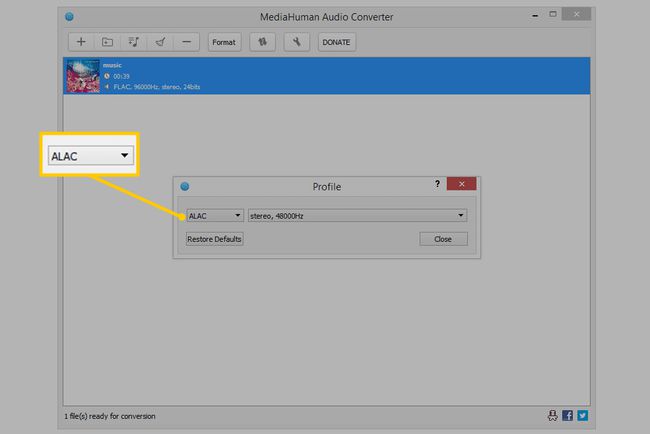
Een online audioconversietool is handig, maar onhandig als u van plan bent meer dan een paar bestanden te converteren. Een offline tool zoals de software van MediaHuman is beter geschikt voor het converteren van een grote verzameling bestanden.
Gebruik iTunes om FLAC naar M4A te converteren
Je kunt FLAC ook converteren naar M4A met iTunes, wat ideaal is als de audiobestanden op je computer staan. Plus, iTunes is compatibel met ALAC, dus het synchroniseert deze bestanden rechtstreeks naar je iPhone.
-
Open iTunes en ga naar Bewerking > Voorkeuren (Windows) of iTunes > Voorkeuren (Mac).
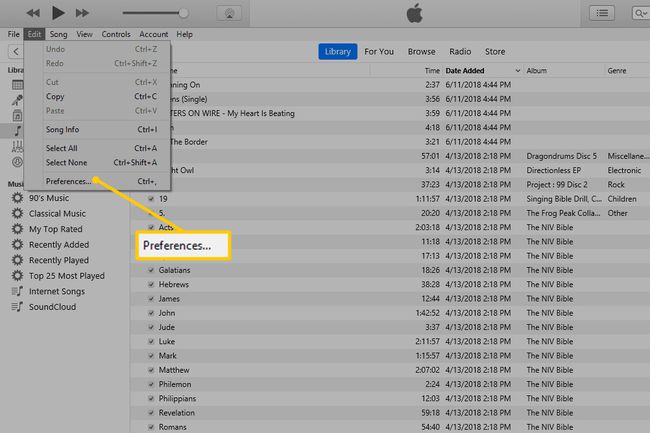
-
In de Algemene voorkeuren dialoogvenster, ga naar de Algemeen tabblad en selecteer Instellingen importeren.
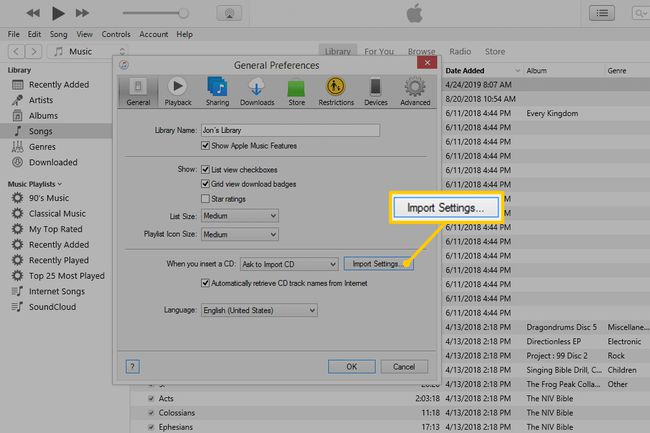
-
In de Instellingen importeren dialoogvenster, selecteer de Importeren met behulp van vervolgkeuzepijl en kies Apple Lossless Encoder.
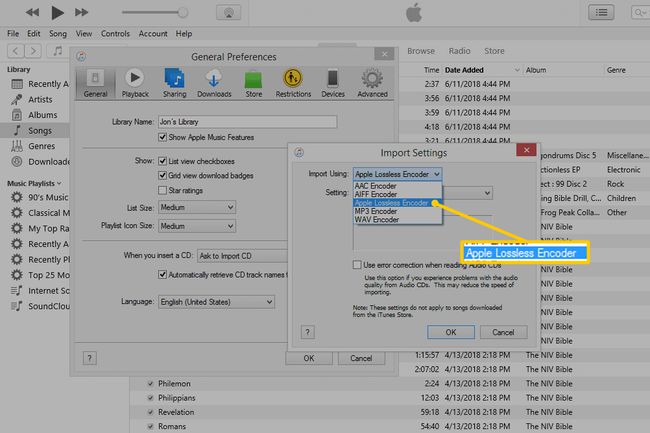
Selecteer Oke.
-
In de Algemene voorkeuren dialoogvenster, selecteer Oke om terug te keren naar iTunes.
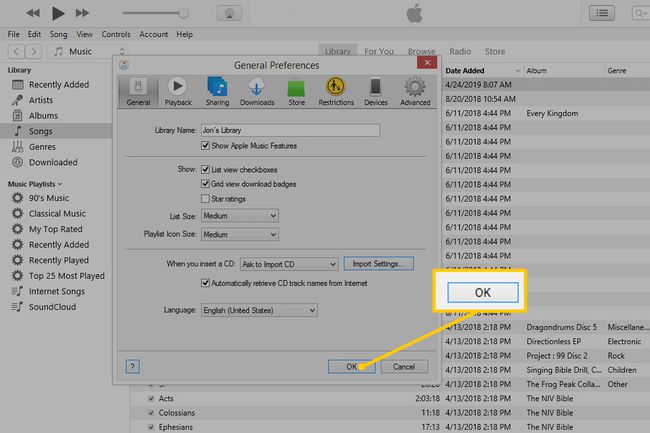
-
Om uw muziekbibliotheek te openen, selecteert u Muziek, ga naar de Bibliotheek tabblad en selecteer vervolgens Liedjes.
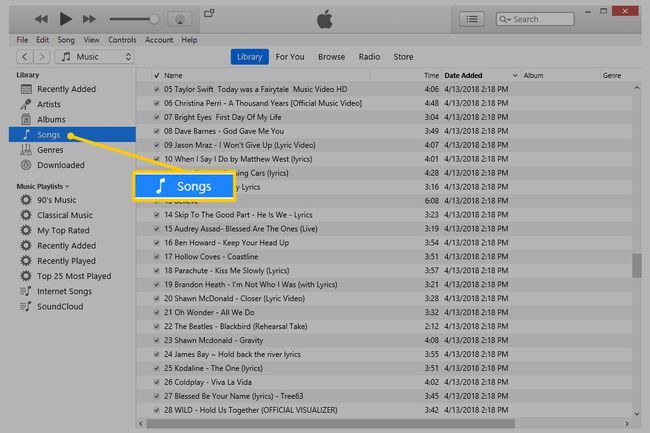
-
Selecteer de bestanden die u naar ALAC wilt converteren.
Als u de bestanden niet kunt vinden, moet u mogelijk: importeer de muziek in iTunes zodat de nummers in uw muziekbibliotheek verschijnen.
-
Selecteer Bestand > Overzetten > Maak een Apple Lossless-versie.
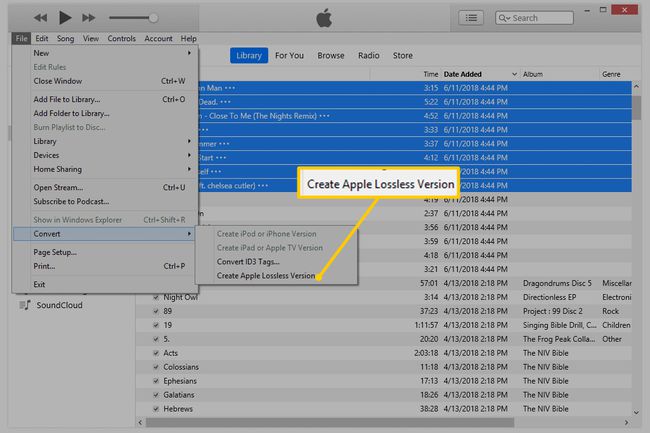
-
Na een paar seconden of langer, afhankelijk van het aantal bestanden dat wordt geconverteerd, verschijnen de ALAC-geformatteerde M4A-bestanden naast de originelen in uw iTunes-bibliotheek.
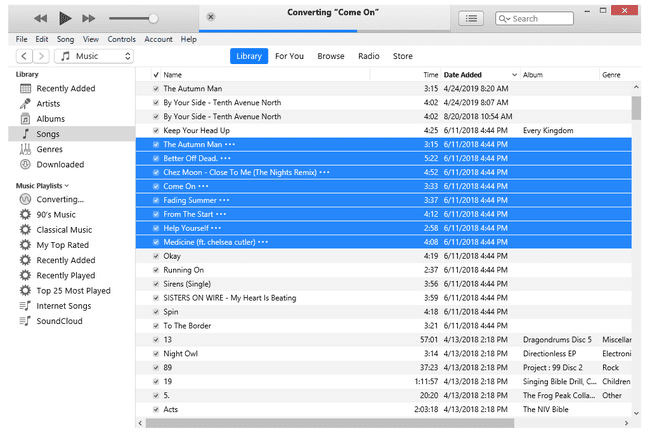
Nu de FLAC-bestanden in een compatibel formaat met uw apparaat bestaan, synchroniseer je iPhone met iTunes om de ALAC-nummers naar uw telefoon te kopiëren.
